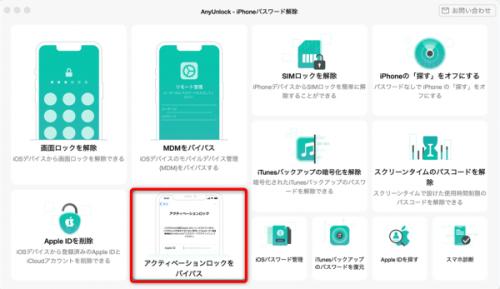
AnyUnlock無料版:https://reurl.cc/lQ7bM9
機種変更した後、iPhone/iPadでApple IDがサインインできないケースが時々起こります。Apple IDのパスワードを忘れて、サインイン時にエラーに遭ってしまうとかなり面倒なことですね。また、Apple IDパスワードが合っているのになかなかサインインできない場合もあります。そういう場合は正確で便利な対処法があれば、助かるでしょう。この記事では機種変更後、iPhone/iPadでApple IDがサインインできない場合の原因と対処法を説明いたします。
目次
1.Apple IDがサインインできないのはなぜ
2.Apple IDがサインインできない場合の 対処法
対処1.ネットワークの接続具合を確認する
対処2.Apple IDをサインアウトして再度サインインします
対処3.【iPhone15にも対応】「AnyUnlock」を通してアクティベーションを解除する
対処4.全ての設定をリセットする
対処5.機内モードをオフにする
対処6.Apple IDのパスワードをリセットする
対処7.iPhone/iPadを最新のIOSバージョンをアップデート
対処8.「iPhoneを探す」をオフにする
1.Apple IDがサインインできないのはなぜ
・ネットワークの接続が不安定している
・Appleサーバーへの接続に問題がある
・Apple IDのパスワードが間違っている
・機内モードがオンになっている
・iOSアップデートによる不具合が発生している
・「iPhoneを探す」を有効にしている
2.Apple IDがサインインできない場合の 対処法
対処1. ネットワークの接続具合を確認する
利用してしているネットワークが安定しているかどうかをネットワークの接続を確認してみましょう。
対処2. Apple IDをサインアウトして再度サインインします
Apple IDをサインアウトしてサインインし直すことでサインインできない問題を解決できることがあります。
対処3. 「AnyUnlock」を通してアクティベーションを解除する
「AnyUnlock」はiPhone/iPad/iPod touchを様々なロックから迅速かつ快適に解放する専門的なツールです。「AnyUnlock」を利用してアクティベーションロックをバイパスしてから、iPhone/iPadでApple IDがサインインできない問題が簡単で完全に解決できます。
AnyUnlock公式サイト:https://reurl.cc/lQ7bM9
操作の手順は以下の通り:
Step.1 「AnyUnlock」をダウンロードして起動し、ホーム画面で「アクティベーションロックをバイパス」機能をクリックします。
【画像 https://www.dreamnews.jp/?action_Image=1&p=0000298040&id=bodyimage1】
Step.2 「開始」ボタンをクリックします。
【画像 https://www.dreamnews.jp/?action_Image=1&p=0000298040&id=bodyimage2】
Step.3 注意事項を読んで、脱獄を開始します。
【画像 https://www.dreamnews.jp/?action_Image=1&p=0000298040&id=bodyimage3】
Step.4 案内に沿って、iPhone/iPadをDFUモードに入ってください。
【画像 https://www.dreamnews.jp/?action_Image=1&p=0000298040&id=bodyimage4】
Step.5 脱獄が終わったら、「今すぐ開始」ボタンを選択すると、アクティベーションロックのバイパスが開始されます。しばらくすると、Apple IDのロックが解除されました。
対処4.全ての設定をリセットする
「設定」から「一般」を選択します。
「転送またはiPhoneをリセット」をタップします。
「リセット」をクリックします。
「すべての設定をリセット」を選択します。
iPhoneのパスコードを入力して、もう一度「すべての設定をリセット」をクリックします。
対処5.機内モードをオフにする
機内モードをオフにしてからApple IDでサインインしてみましょう。
対処6.Apple IDのパスワードをリセットする
「appleid.apple.com」にアクセスして、画面の指示に従って、新しいApple IDパスワードを設定します。
対処7.iPhone/iPadを最新のIOSバージョンをアップデート
古いバージョンのiOSでApple IDパスワードが合ってるのにサインインできない問題が起こるので、最新のiOSバージョンをアップグレードしてみましょう。
対処8.「iPhoneを探す」をオフにする
「iPhoneを探す」をオンにしている状態だとApple IDにサインインできない可能性がありますので、「iPhoneを探す」をオフにしてみましょう。
まとめ
上記はApple IDがサインインできない場合の原因と対処法を紹介しました。機種変更した後、Apple IDがサインインできないと様々な操作が進行できなくて、生活にも大きな不便をもたらします。AnyUnlockというツールを利用すれば、数回のクリックだけでApple IDがサインインできない問題を解除することができます。それだけでなく、AnyUnlockは画面ロック、MDMロック、アクティベーションロック、SIMロック、およびスクリーンタイムのパスコードが解除できますので、実に便利なツールです。必要な場合、ぜひAnyUnlockを試してください。
AnyUnlock無料体験:https://reurl.cc/lQ7bM9
関連記事
【2024】Apple IDが変更できない時の原因と対処法
https://reurl.cc/9vRNEj
iPhoneのApp Storeにサインインできない時の対策
https://reurl.cc/nNLd0e
iPhone、iPadでクイックスタートができない時の対処法|原因と注意点を解説
https://reurl.cc/ezdl9j
【画像 https://www.dreamnews.jp/?action_Image=1&p=0000298040&id=bodyimage5】
配信元企業:iMobie Inc.
プレスリリース詳細へ
ドリームニューストップへ
